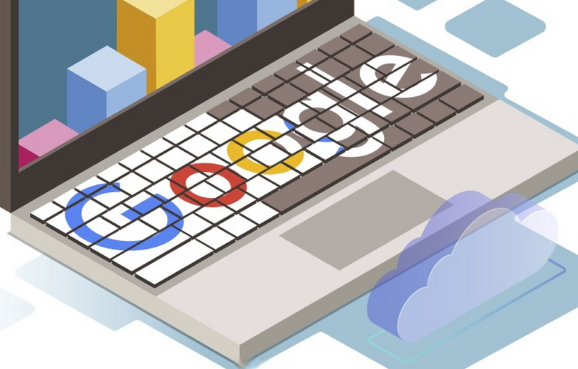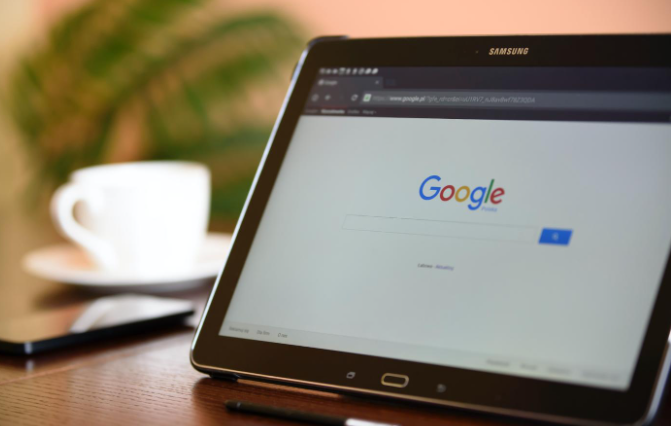详情介绍
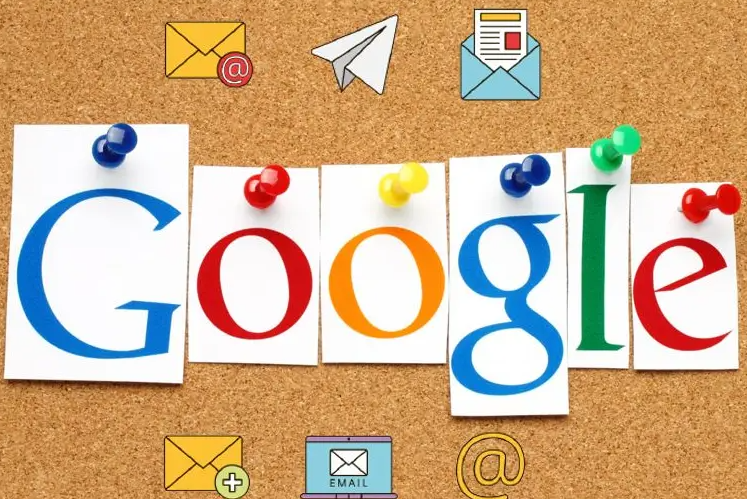
1. 启用内置广告拦截功能
- 打开Chrome浏览器,点击右上角三点菜单 → 选择“设置”。
- 在左侧菜单中点击“隐私与安全” → 进入“网站设置” → 找到“广告”选项。
- 将“广告”设置为“被阻止(推荐)”,Chrome会自动屏蔽大部分常见广告弹窗。
- 同时可开启“弹出窗口和重定向”为“已阻止”,防止恶意弹窗。
2. 安装广告拦截插件
- Adblock Plus:支持自定义过滤规则,可屏蔽视频广告、横幅广告等。安装后需定期更新规则列表以保持效果。
- uBlock Origin:轻量级插件,占用资源少,拦截效率高,适合低配置设备。
- AdGuard:除广告外,还能拦截恶意软件和隐私追踪器,提供白名单功能避免误屏蔽正常内容。
3. 调整弹窗与重定向设置
- 进入“设置” → “隐私与安全” → “网站设置” → “弹出窗口和重定向”。
- 选择“不允许”以阻止所有网站的弹窗请求,但部分正规网站功能可能受限。
4. 清理缓存与管理通知权限
- 定期清除浏览数据(如历史记录、Cookies),减少广告推送频率。
- 在“网站设置” → “通知”中,禁止可疑网站发送通知,避免右下角弹窗广告。
5. 使用扩展程序增强防护
- OneTab:将多个标签页合并为列表,释放内存并减少广告加载。
- Tampermonkey:通过脚本自定义屏蔽规则,适合高级用户。
6. 注意事项
- 部分网站依赖广告收入,可添加至插件白名单(如Adblock Plus的“不过滤此站点”)。
- 避免点击不明链接或下载未知文件,防止恶意软件绕过屏蔽机制。